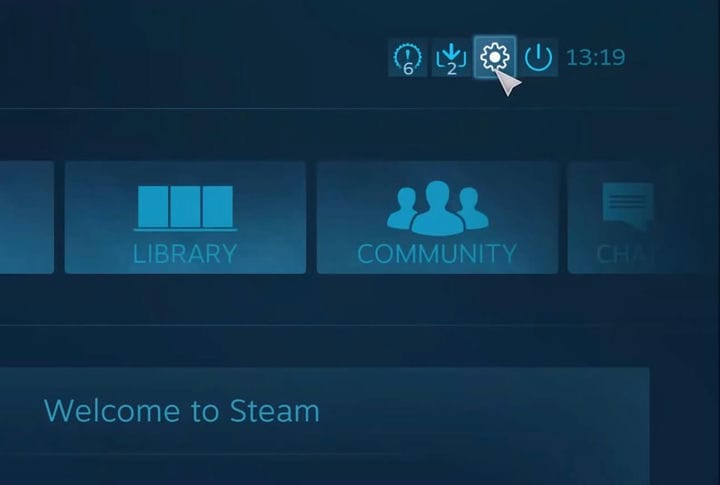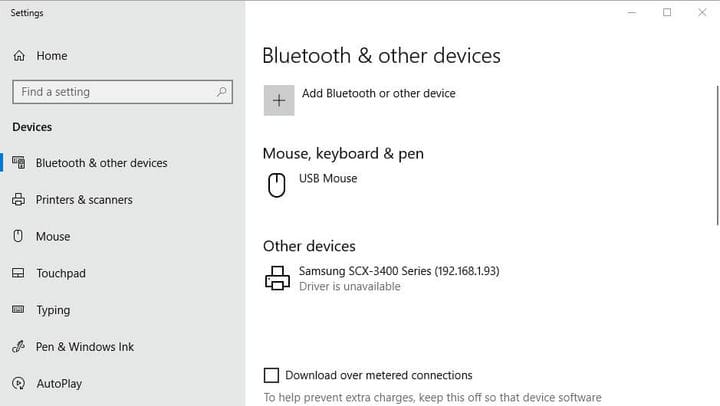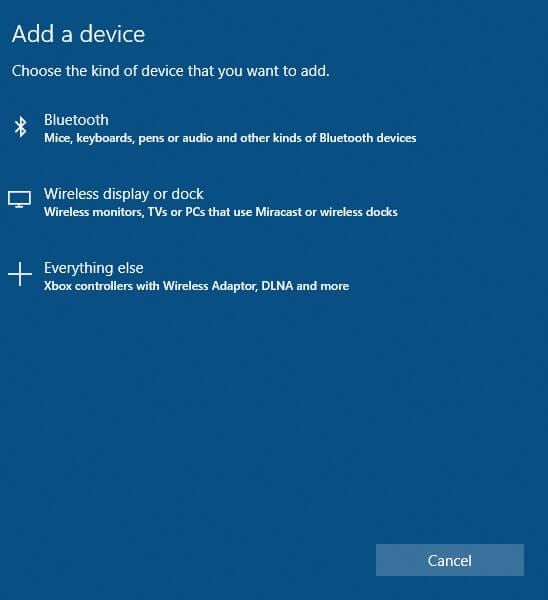Como faço para que o Steam reconheça meu controlador PS4?
Como configurar o controle do PlayStation 4 para jogos Steam
- Primeiro, certifique-se de que o software cliente Steam seja a versão mais recente. Para fazer isso, os jogadores podem clicar no botão de menu do Steam e selecionar a opção Verificar atualizações do cliente Steam.
- Reinicie o software Steam se ele receber atualizações.
- Depois disso, clique na opção Big Picture Mode no canto superior direito da janela do Steam.
- A partir daí, clique no botão de engrenagem no canto superior direito da janela.
- Selecione Configurações do controlador para abrir as opções mostradas abaixo.
- Em seguida, selecione a opção Suporte de configuração PS4.
- Em seguida, conecte o cabo USB do PlayStation 4 em um slot USB no desktop ou laptop.
- Uma pequena janela aparecerá, incluindo algumas opções de personalização para o gamepad. Insira um título para o gamepad conectado na caixa de texto dessa janela.
- Lá, os jogadores também podem ajustar as preferências de ruído e luz para o gamepad.
- Pressione o botão Enviar para registrar o painel de controle no Steam.
- Depois disso, os jogadores podem personalizar o gamepad ainda mais clicando em Configurações e Configurações básicas no Steam.
– RELACIONADO: Conecte o controlador PS4 ao Windows 10 [como]
Como configurar um controlador PlayStation 4 sem fio para jogos no Windows
Aqueles jogadores que desejam jogar jogos Steam sem fio precisarão configurar o gamepad para conectividade Bluetooth no Windows 10 primeiro.
Alguns jogadores podem precisar de um adaptador sem fio PlayStation 4, ou dongle USB Bluetooth, se seus laptops ou desktops não suportarem Bluetooth integrado.
Siga as orientações abaixo para configurar um gamepad PS4 como um dispositivo Bluetooth para jogos do Windows.
- Pressione os botões Share e PS no gamepad ao mesmo tempo para estabelecer o modo de conectividade Bluetooth. Então a luz do controlador deve começar a piscar.
- Pressione a tecla de atalho Windows + Q para abrir a caixa de pesquisa da Cortana.
- Digite a palavra-chave ‘Bluetooth’ na caixa de pesquisa.
- Clique em Bluetooth e outras configurações de dispositivos para abrir a janela mostrada diretamente abaixo.
- Ligue a opção Bluetooth se estiver desligada.
- Pressione o botão Adicionar Bluetooth ou outros dispositivos para abrir a janela na imagem diretamente abaixo.
- Selecione as opções Bluetooth e Controlador sem fio.
Então, é assim que os jogadores podem jogar seus jogos favoritos do Steam com o gamepad PlayStation 4 DualShock. Os jogadores também podem jogar jogos de PlayStation no Windows com o controle PS4 via streaming do PlayStation Now.
ARTIGOS RELACIONADOS PARA VERIFICAR: